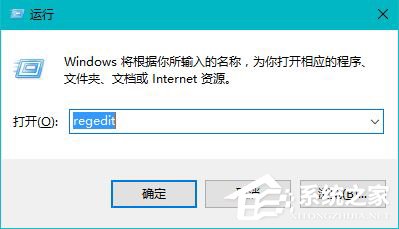我们在使用计算机系统的时候,或多或少都会遇到一些问题。例如,在使用Windows 10系统时,如何处理Windows文件保护等提示?下面小编就来告诉大家如何关闭Windows文件保护。日前,小编收到了一位用户的求助信息,称在使用win7系统时,出现了类似windows保护的提示,询问小编如何关闭windows保护。其实操作方法很简单,请按照小编的方法进行操作。
如何在Windows 10中关闭文件保护方法1:
1、在Win10桌面上,按下WIN+X键,然后弹出菜单后,我们选择“运行”,如下图所示。

2、在运行打开框中输入“gpedit.msc”命令并确认打开组策略,如下图。
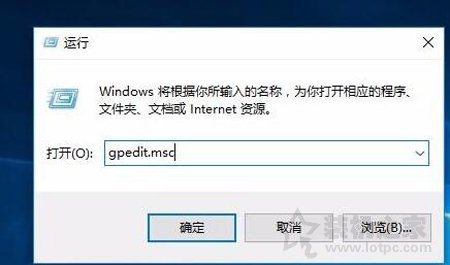
3、在本地组策略编辑器窗口中,点击计算机配置---管理模板---系统菜单项,如下图所示。

4. 在右侧窗口中找到并双击“Windows 文件保护”功能。

5、在设置Windows文件保护扫描的界面中,点击“禁用”,确认重新启动计算机后,不再弹出Windows文件保护提示。
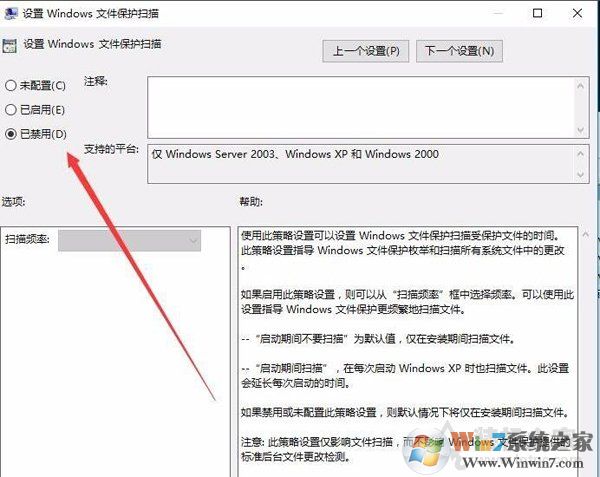
2.修改注册表值(适用于Win10家庭版)
1、在“运行”中输入“regedit”,进入注册表编辑器。